Πώς να εγκαταστήσετε και να απεγκαταστήσετε εφαρμογές σε ένα Galaxy J7 Refine

Μάθετε πώς να εγκαταστήσετε και να αφαιρέσετε εφαρμογές από το smartphone Samsung Galaxy J7 με αυτόν τον οδηγό.
Το καλύτερο μέρος για να αποκτήσετε ένα νέο τηλέφωνο – ή απλώς να έχετε ένα – είναι να το προσαρμόσετε όπως θέλετε. Αυτό περιλαμβάνει τις εφαρμογές που επιλέγετε να διατηρήσετε στη συσκευή σας… τα παιχνίδια, τα κοινωνικά δίκτυα ή τις εφαρμογές αγορών. Ας το παραδεχτούμε: υπάρχουν κυριολεκτικά εκατομμύρια εφαρμογές από τις οποίες μπορείτε να επιλέξετε. Δυστυχώς, κανένας από εμάς δεν έχει χώρο στο τηλέφωνό του για να εγκαταστήσει όλα όσα είναι διαθέσιμα, ούτε θα το θέλαμε. Ανατριχιάζω όταν σκέφτομαι μερικά από τα πράγματα που κυκλοφορούν στο Play Store! Σε κάθε περίπτωση, η εγκατάσταση και η απεγκατάσταση εφαρμογών στο Galaxy J7 σας είναι τόσο απλή όσο θα μπορούσε να είναι. Υπάρχουν ακόμη και δύο μέθοδοι για να απεγκαταστήσετε τις εφαρμογές σας, τις οποίες θα συζητήσω εδώ!
Ανοίξτε την εφαρμογή Google Play Store στο τηλέφωνό σας και πληκτρολογήστε τη συγκεκριμένη εφαρμογή που θέλετε να κατεβάσετε ή περιηγηθείτε μέχρι να βρείτε αυτή που σας ταιριάζει. Αφού κάνετε την επιλογή σας, απλώς πατήστε για να το ανοίξετε και επιλέξτε το κουμπί «Εγκατάσταση» . Αυτό θα κατεβάσει και θα εγκαταστήσει αυτόματα την εφαρμογή για εσάς.
Μόλις τελειώσετε, μπορείτε να ανοίξετε την εφαρμογή και να αρχίσετε να την απολαμβάνετε. Μπορεί επίσης να θέλετε να προσθέσετε το εικονίδιο της εφαρμογής στην Αρχική οθόνη σας ή να το μετακινήσετε σε έναν φάκελο που έχετε δημιουργήσει, ώστε να μπορείτε να το βρείτε εύκολα την επόμενη φορά που θέλετε να το χρησιμοποιήσετε.
Για να προσθέσετε μια εφαρμογή στην Αρχική οθόνη, κρατήστε πατημένο το δάχτυλό σας μέχρι να ανακινηθεί και να εμφανιστεί ένα μικροσκοπικό μενού. Επιλέξτε «Προσθήκη στην Αρχική σελίδα». Από εκεί, μπορείτε να κρατήσετε πατημένο το δάχτυλό σας στην εφαρμογή και να τη μετακινήσετε όπου κι αν επιλέξετε στην οθόνη/ες της συσκευής.
Εάν θέλετε όλες οι εφαρμογές να προστεθούν στην Αρχική οθόνη αμέσως μόλις εγκατασταθούν, μεταβείτε στις "Ρυθμίσεις". Πατήστε «Οθόνη» και μετά «Αρχική οθόνη». Κάντε κύλιση προς τα κάτω μέχρι να δείτε "Προσθήκη εφαρμογών στην αρχική σελίδα..." και ενεργοποιήστε αυτήν την επιλογή σύροντας τη μικρή κουκκίδα προς τα δεξιά. Στη συνέχεια, μπορείτε να το απενεργοποιήσετε ανά πάσα στιγμή, εάν το επιλέξετε αργότερα.
Υπάρχουν δύο διαφορετικοί τρόποι για να απεγκαταστήσετε τις εφαρμογές σας στη συσκευή σας. Η πιο εύκολη μέθοδος είναι να κρατήσετε πατημένο το δάχτυλό σας στην εφαρμογή που θέλετε να αφαιρέσετε μέχρι να αρχίσει να κουνιέται και να εμφανιστεί το μικρό μενού. Επιλέξτε «Κατάργηση εγκατάστασης». Αυτό διαρκεί μόνο λίγα δευτερόλεπτα και η δουλειά γίνεται για εσάς.
Ωστόσο, μπορεί να θέλετε να καταργήσετε πολλές εφαρμογές ταυτόχρονα ή να ελέγξετε ποιες είναι εγκατεστημένες αυτήν τη στιγμή. Για να το κάνετε αυτό, ανοίξτε ξανά την εφαρμογή Google Play Store. Στην επάνω αριστερή γωνία, πατήστε στις τρεις γραμμές και, στη συνέχεια, επιλέξτε "Οι εφαρμογές και τα παιχνίδια μου". Επιλέξτε να εμφανίζονται μόνο οι "Εγκατεστημένες" εφαρμογές. Κάντε κύλιση στη λίστα και ρίξε μια ματιά στα πράγματα που έχετε ήδη εγκαταστήσει στο τηλέφωνό σας. Σημειώστε οτιδήποτε μπορεί να θέλετε να απαλλαγείτε.
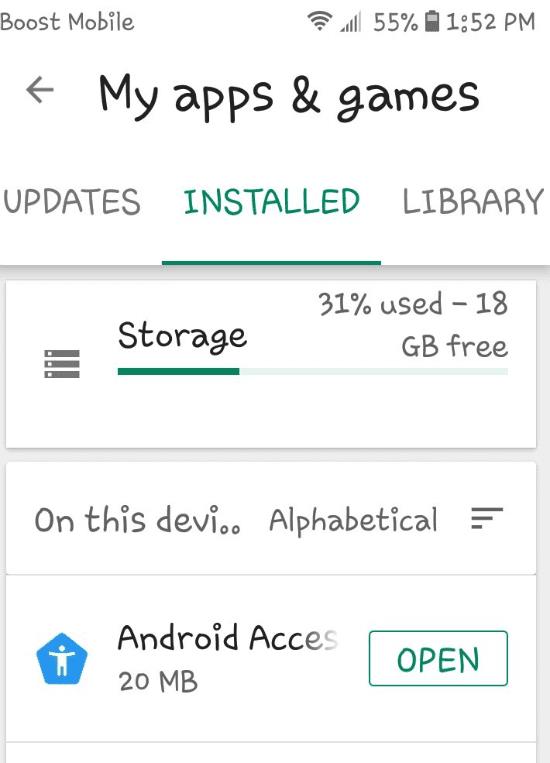
Όταν συναντήσετε μια εφαρμογή που είστε έτοιμοι να καταργήσετε, απλώς πατήστε το όνομά της σε αυτήν τη λίστα για να την ανοίξετε. Από εδώ, θα δείτε την επιλογή "Κατάργηση εγκατάστασης". Απλώς πατήστε αυτό και η εφαρμογή κάνει τη δουλειά για εσάς για άλλη μια φορά.
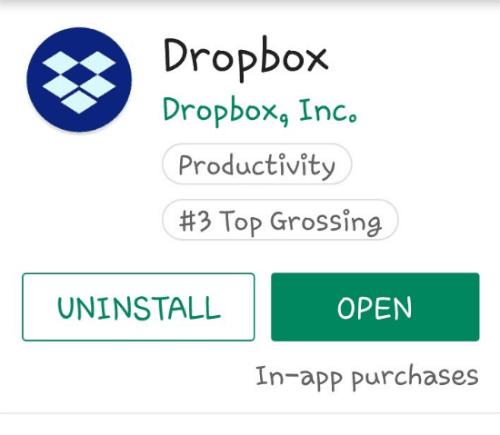
Τώρα που ξέρετε πώς να εγκαταστήσετε και να απεγκαταστήσετε εύκολα εφαρμογές στο Galaxy J7 σας, ποιες είναι οι αγαπημένες σας; Τι χρησιμοποιείτε πιο συχνά; Χωρίς ποιες μπορείτε να ζήσετε; Προσωπικά, τείνω να χρησιμοποιώ περισσότερο το Facebook και τα Play Books – διαβάζω πάρα πολύ αυτές τις μέρες αντί να κάνω άλλα πράγματα. Υποθέτω όμως ότι αυτό δεν είναι κακό, ε;
Μάθετε πώς να εγκαταστήσετε και να αφαιρέσετε εφαρμογές από το smartphone Samsung Galaxy J7 με αυτόν τον οδηγό.
Μάθετε τα πάντα για το τι κάνει η Ασφαλής λειτουργία στο Samsung Galaxy J7 και πώς να την απενεργοποιήσετε και να την ενεργοποιήσετε με αυτήν την ανάρτηση.
Μάθετε πώς να πραγματοποιείτε επαναφορά εργοστασιακών ρυθμίσεων στο smartphone Samsung Galaxy J7 με αυτό το σεμινάριο.
Αξίζει το Samsung Galaxy J7; Ως επιλογή χαμηλού προϋπολογισμού, μπορεί να είναι.
Αφού κάνετε root το τηλέφωνό σας Android, έχετε πλήρη πρόσβαση στο σύστημα και μπορείτε να εκτελέσετε πολλούς τύπους εφαρμογών που απαιτούν πρόσβαση root.
Τα κουμπιά στο τηλέφωνό σας Android δεν προορίζονται μόνο για τη ρύθμιση της έντασης ήχου ή την ενεργοποίηση της οθόνης. Με μερικές απλές τροποποιήσεις, μπορούν να γίνουν συντομεύσεις για γρήγορη λήψη φωτογραφιών, παράλειψη τραγουδιών, εκκίνηση εφαρμογών ή ακόμα και ενεργοποίηση λειτουργιών έκτακτης ανάγκης.
Αν αφήσατε τον φορητό υπολογιστή σας στη δουλειά και έχετε μια επείγουσα αναφορά να στείλετε στον προϊστάμενό σας, τι πρέπει να κάνετε; Χρησιμοποιήστε το smartphone σας. Ακόμα πιο εξελιγμένο, μετατρέψτε το τηλέφωνό σας σε υπολογιστή για να κάνετε πολλαπλές εργασίες πιο εύκολα.
Το Android 16 διαθέτει γραφικά στοιχεία οθόνης κλειδώματος για να αλλάζετε την οθόνη κλειδώματος όπως θέλετε, καθιστώντας την οθόνη κλειδώματος πολύ πιο χρήσιμη.
Η λειτουργία Picture-in-Picture για Android σάς βοηθά να συρρικνώσετε το βίντεο και να το παρακολουθήσετε σε λειτουργία picture-in-picture, παρακολουθώντας το βίντεο σε μια άλλη διεπαφή, ώστε να μπορείτε να κάνετε άλλα πράγματα.
Η επεξεργασία βίντεο σε Android θα γίνει εύκολη χάρη στις καλύτερες εφαρμογές και λογισμικό επεξεργασίας βίντεο που παραθέτουμε σε αυτό το άρθρο. Βεβαιωθείτε ότι θα έχετε όμορφες, μαγικές και κομψές φωτογραφίες για να μοιραστείτε με φίλους στο Facebook ή το Instagram.
Το Android Debug Bridge (ADB) είναι ένα ισχυρό και ευέλικτο εργαλείο που σας επιτρέπει να κάνετε πολλά πράγματα, όπως εύρεση αρχείων καταγραφής, εγκατάσταση και απεγκατάσταση εφαρμογών, μεταφορά αρχείων, root και flash custom ROM, δημιουργία αντιγράφων ασφαλείας συσκευών.
Με εφαρμογές αυτόματου κλικ. Δεν θα χρειάζεται να κάνετε πολλά όταν παίζετε παιχνίδια, χρησιμοποιείτε εφαρμογές ή εργασίες που είναι διαθέσιμες στη συσκευή.
Ενώ δεν υπάρχει μαγική λύση, μικρές αλλαγές στον τρόπο φόρτισης, χρήσης και αποθήκευσης της συσκευής σας μπορούν να κάνουν μεγάλη διαφορά στην επιβράδυνση της φθοράς της μπαταρίας.
Το τηλέφωνο που αγαπούν πολλοί αυτή τη στιγμή είναι το OnePlus 13, επειδή εκτός από το ανώτερο υλικό, διαθέτει επίσης ένα χαρακτηριστικό που υπάρχει εδώ και δεκαετίες: τον αισθητήρα υπερύθρων (IR Blaster).











